ПерфЛогс или дневник заснован на перформансама користи се за дијагнозу шта се дешава са Виндовсом када се користи у различите сврхе. Све ове евиденције прикупља ОС користећи интегрисани систем евидентирања у систему Виндовс. Ови дневници се затим чувају у директоријумима и корисници их не могу видети.
Дакле, то је Виндовс 10 ОС који чува све своје датотеке евиденције у директоријуму ПерфЛогс (креирао ОС као горе наведене) и ове датотеке евиденције садрже информације у вези са било којим системским проблемима, перформансама извештаји. и било које друге важне информације које би могле да се користе за анализу.
Где се налази фасцикла
Фасцикла се може наћи у основном директоријуму (главном директоријуму) где је инсталиран ОС. Обично је то Ц погон за већину корисника, али се може разликовати за многе друге кориснике. Дакле, пут је - % СИСТЕМДРИВЕ% \ ПерфЛогс. Међутим, овај пут је скривен и за приступ му је потребна дозвола администратора.
Како читати датотеке ПерфЛогс
Да бисте читали датотеке смештене у фасцикли ПерфЛогс, морате да користите апликацију Монитор монитора у оперативном систему Виндовс 10. Ова апликација такође може добити датотеке евиденције из ПерфЛогс-а и понудити јаснији приказ. Апликација такође може да покреће вашу дијагностику. Да видимо како.
Корак 1: Дођите до Почетак дугме на радној површини (налази се у доњем левом углу екрана) и откуцајте Монитор перформанси.
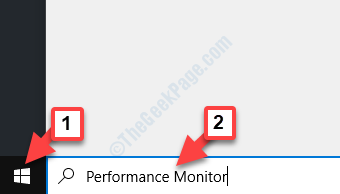
Корак 2: Кликните левим тастером миша на резултат да бисте отворили Монитор перформанси апликација.
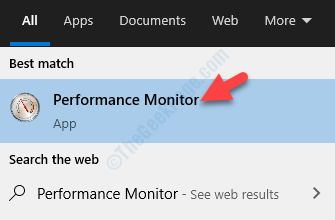
Корак 3: Како се апликација отвара, идите на Скупљачи података на левој страни прозора и кликните на стрелицу поред ње да бисте проширили одељак.
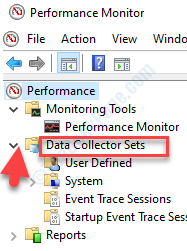
Корак 4: Сада одаберите Кориснички дефинисано, доле, кликните десним тастером миша и изаберите Нова из менија десним кликом.
Затим кликните на, Скуп прикупљача података из подменија.
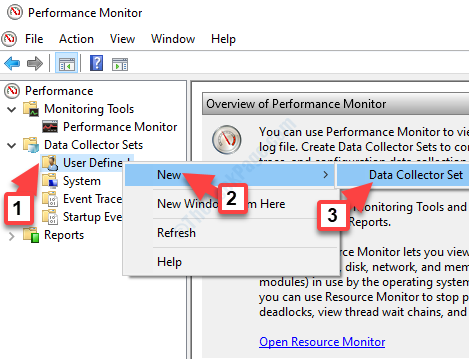
Корак 5: Отвара Направите нови скуп сакупљача података чаробњак. Следите упутства у чаробњаку да бисте креирали нови образац.
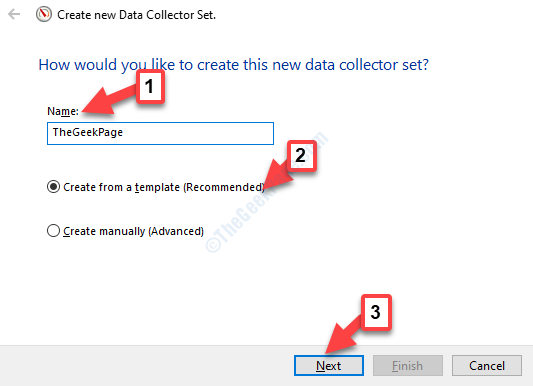
Корак 6: Једном када поставите образац, он ће тренутно прикупљати податке и складиштити их у ПерфЛогс директоријум.
Ако ручно дођете до директоријума, евиденције ћете добити помоћу доле наведене путање:
Ц: \ ПерфЛогс \ Систем \ Диагностицс \\ Име_рачунара-Датум-000001
Наћи ћете Репортс.хтмл датотека у фасцикли која се може отворити у било ком прегледачу и која ће прегледније приказати синопсис дневника перформанси и у бољем формату за разумевање.
*Белешка -ПерфЛогс директоријум се може безбедно избрисати, међутим, само имајте на уму да ће га ОС аутоматски креирати сваки пут када га избришете.


